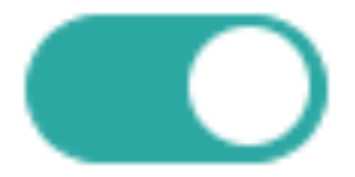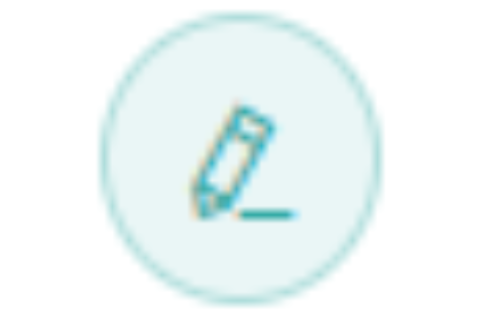Thiết Lập Menu Chỉ Số Cho App Cư Dân
1) Khái quát chức năng
Chức năng này cho phép quản trị viên cấu hình các danh mục Chỉ số điện và Chỉ số nước hiển thị trên sidebar của App cư dân. Người dân khi đăng nhập ứng dụng cư dân PiHome Pro có thể dễ dàng theo dõi và nhập chỉ số tiêu thụ. Quản trị viên có thể linh hoạt bật/tắt, thêm bớt, hoặc chỉnh sửa danh mục này.
2) Tạo Danh mục chỉ số
Bước 1: Tại phân hệ “Quản trị” → “Cài đặt” trên thanh sidebar bên trái. Nhấn “Thêm mới” để hệ thống mở form Cài đặt.
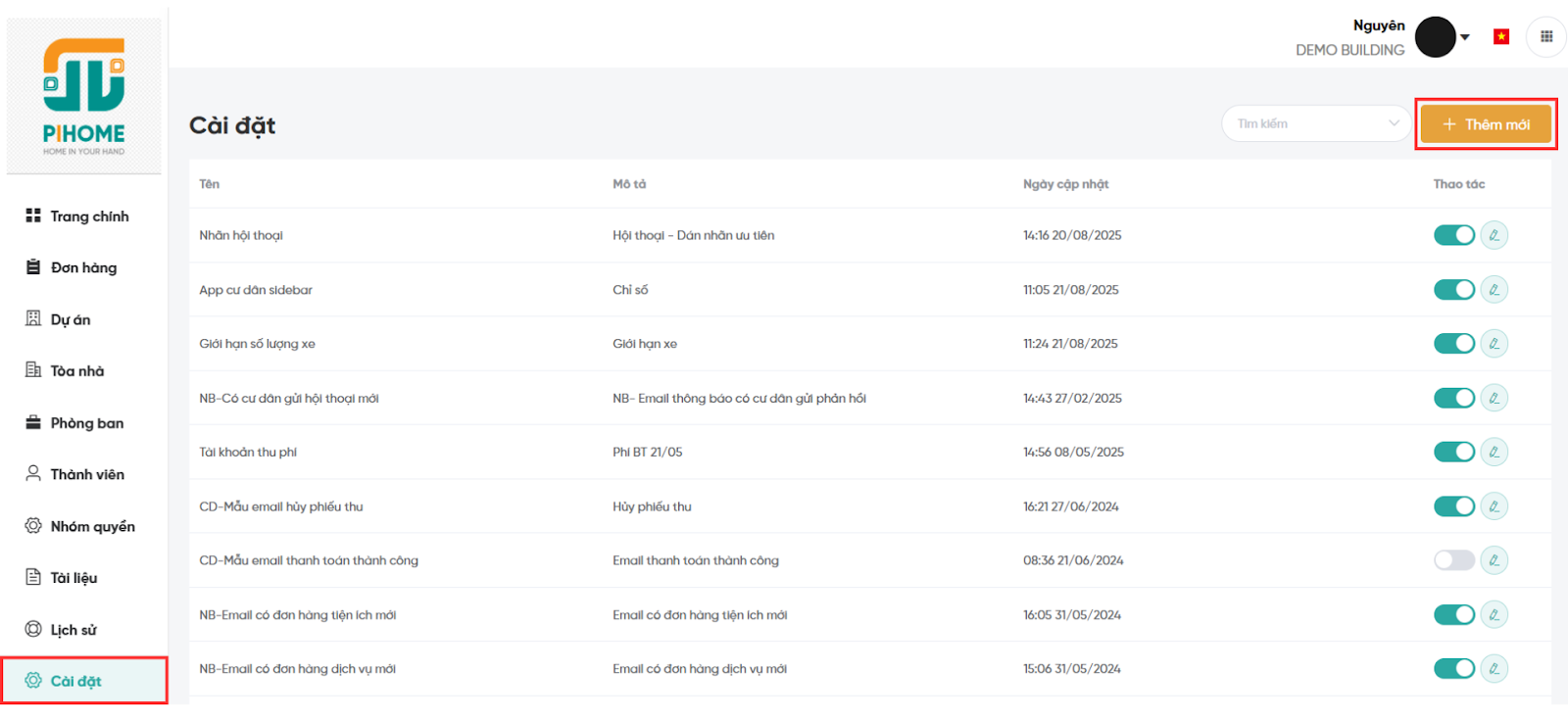
Bước 2: Tại mục “Chọn loại”, chọn “Danh mục”.

Bước 3: Tại mục “Chọn key”, chọn “App cư dân sidebar”

Bước 4: Nhập “Mô tả” danh mục và chọn “Thêm danh mục” để thêm thông tin chi tiết về danh mục.
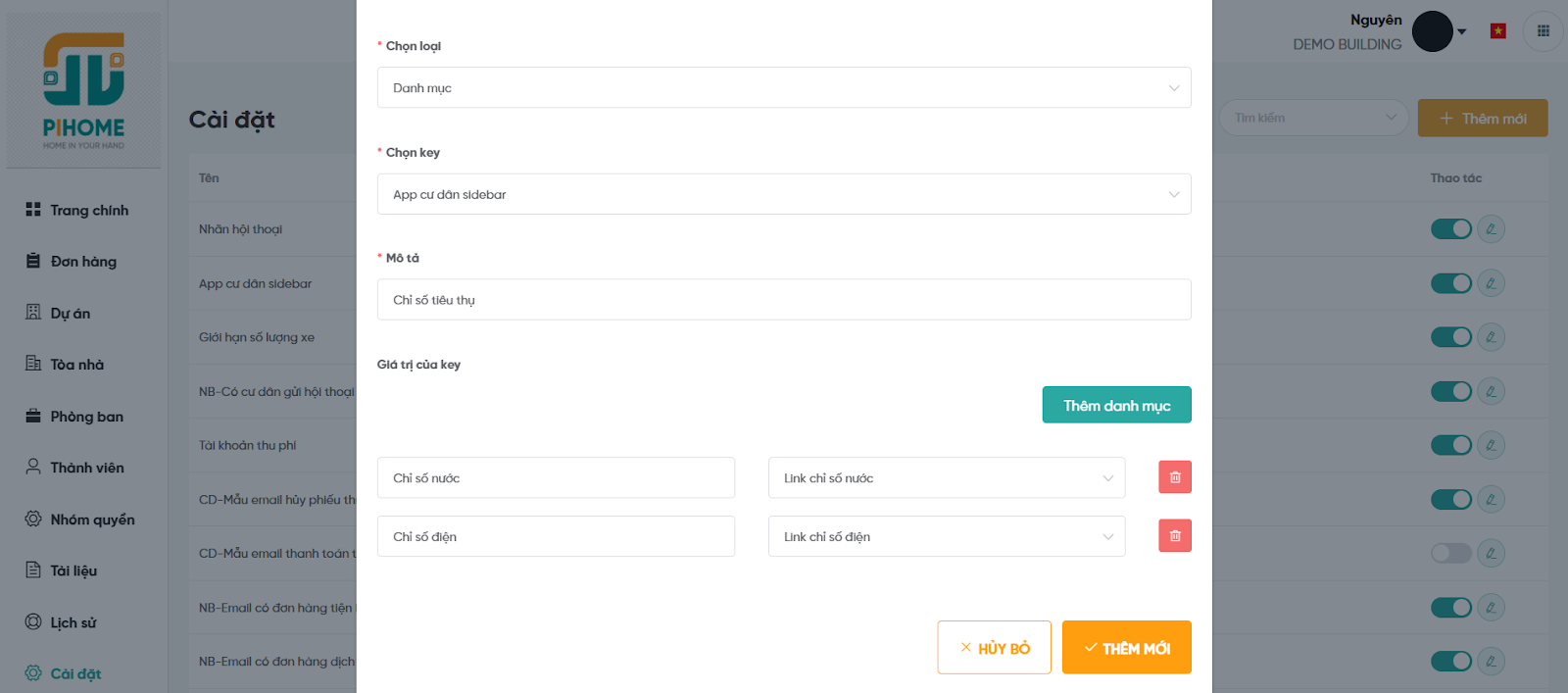
Màn hình hiển thị các trường sau:
- Nhập tên danh mục (ví dụ: Chỉ số nước, Chỉ số điện).
- Chọn link điều hướng phù hợp: Link chỉ số nước, Link chỉ số điện.
- Nút Xóa (????): Dùng để xóa danh mục khỏi danh sách cài đặt.
Bước 5: Sau khi nhập đầy đủ thông tin, nhấn “Thêm mới” để lưu. Nếu không muốn lưu, chọn “Hủy” bỏ để thoát.
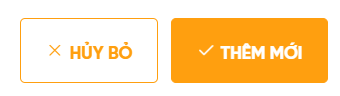
Kết quả
Khi lưu thành công, thông tin danh mục sẽ hiển thị trong danh sách cài đặt và danh mục vừa tạo sẽ hiển thị trong danh sách menu sidebar của app Cư dân (PiHome Pro).
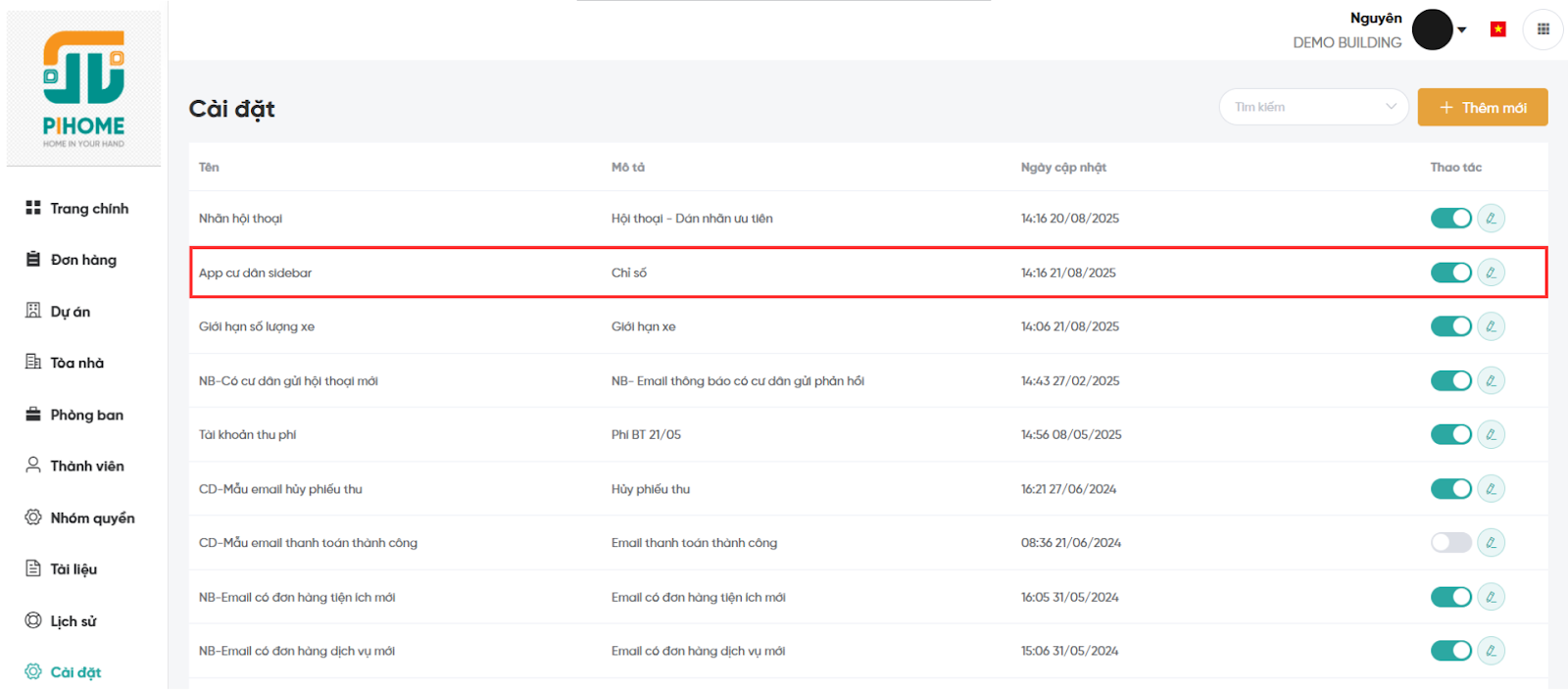
Màn hình giao diện danh sách cài đặt
.png)
Màn hình giao diện menu app cư dân
3) Quản lý chỉnh sửa và bật/tắt cài đặt
Người dùng có thể:
|
|
|
|
Ngày cập nhật: 31/10/2025